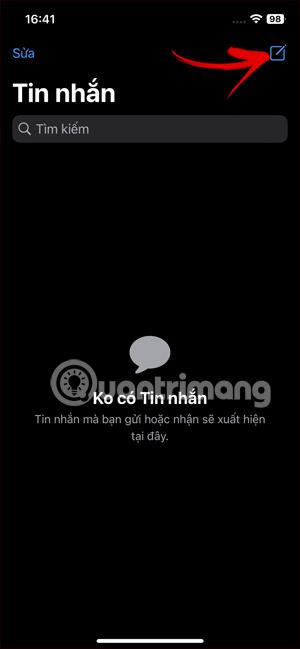Aplikace Zprávy pro iPhone vlastní obchod s nálepkami, který si můžete stáhnout podle svých preferencí, kromě nálepek, které si sami vytvořili ve Zprávách pro iPhone . Motivy nálepek jsou uspořádány v pořadí, v jakém je stahujete, ale toto pořadí můžeme změnit tak, aby vyhovovalo vašim potřebám používání při odesílání nálepek ve Zprávách na iPhone. Níže uvedený článek vás provede správou nálepek ve Zprávách pro iPhone.
Jak spravovat nálepky v iPhone Messages
Krok 1:
Otevřete na svém iPhonu aplikaci Zprávy a poté kliknutím na ikonu plus v pravém rohu vytvořte novou zprávu. Dále v rozhraní pro zasílání zpráv klikněte na ikonu plus .
Nyní kliknutím na Nálepky otevřete nálepku ve zprávě.



Krok 2:
Chcete-li ve zprávě zobrazit rozhraní existujících nálepek, přejděte dolů na konec seznamu a vyberte Upravit .

Krok 3:
Seznam nálepek dostupných ve zprávách na iPhonu, takže můžete změnit pořadí podle libosti nebo odstranit nálepky, které nechcete používat. Chcete-li změnit pořadí , stiskněte a podržte ikonu 3 pomlček na této nálepce a poté nálepku přesuňte na požadované místo .

Krok 4:
Pokud chcete odstranit jakoukoli nálepku z tohoto seznamu, stačí přejet zprava doleva a kliknutím na Smazat tuto nálepku smažete. Nakonec klikněte na Hotovo v pravém rohu pro uložení nových změn.

Pořadí nálepek zobrazených ve zprávách na iPhone bylo tedy změněno podle vašich představ. Nakonec vyberte nálepku, kterou chcete použít k odeslání ve zprávě jako obvykle.
Video tutoriál o správě nálepek v iPhone Messages